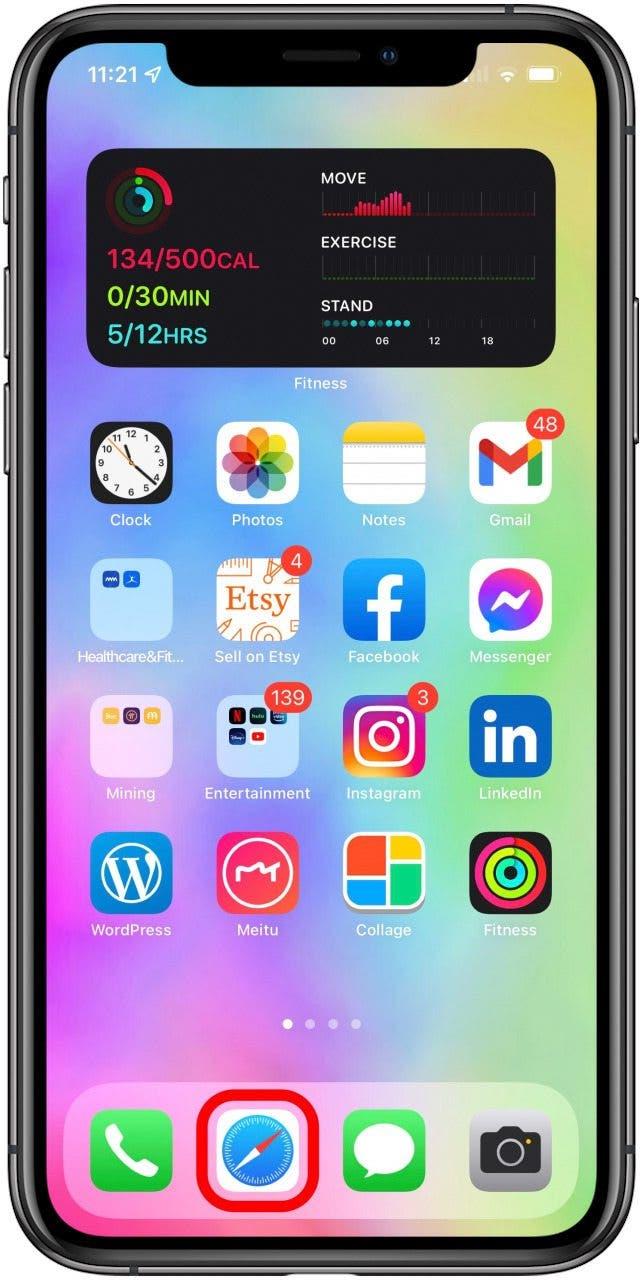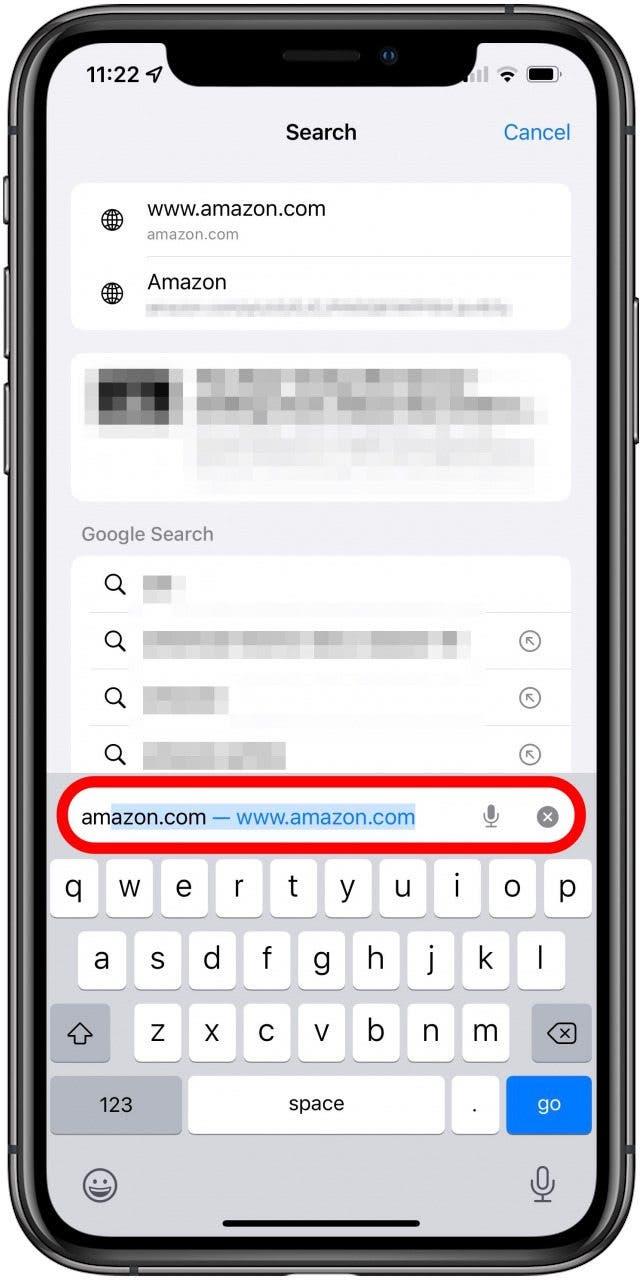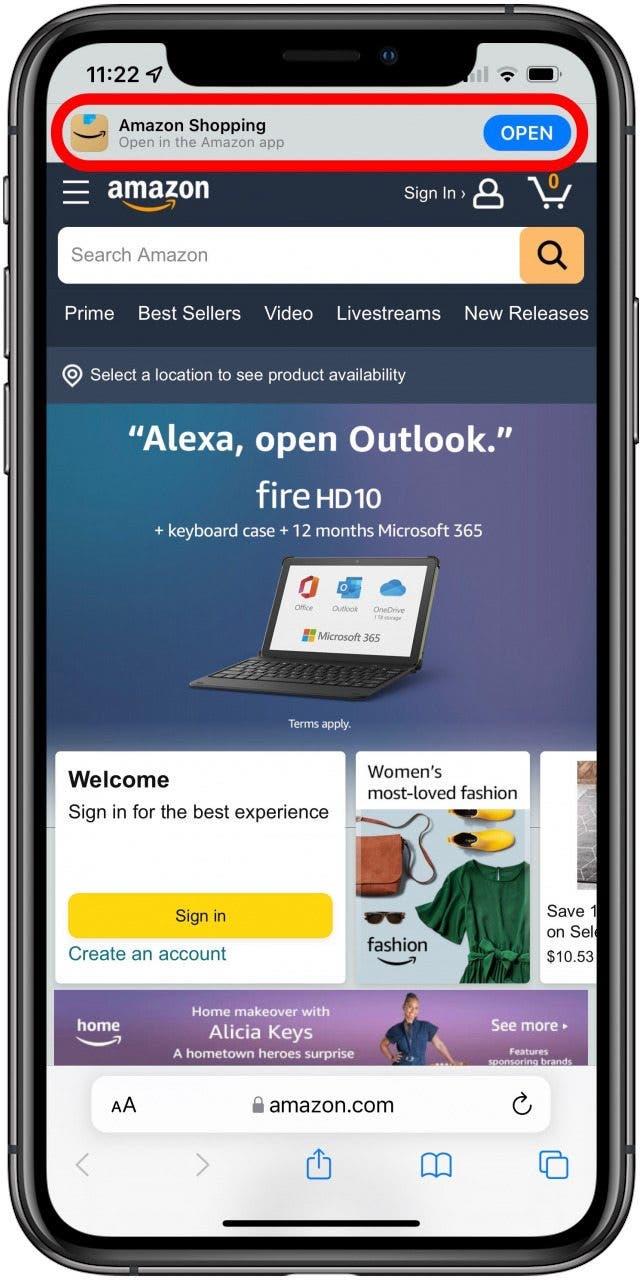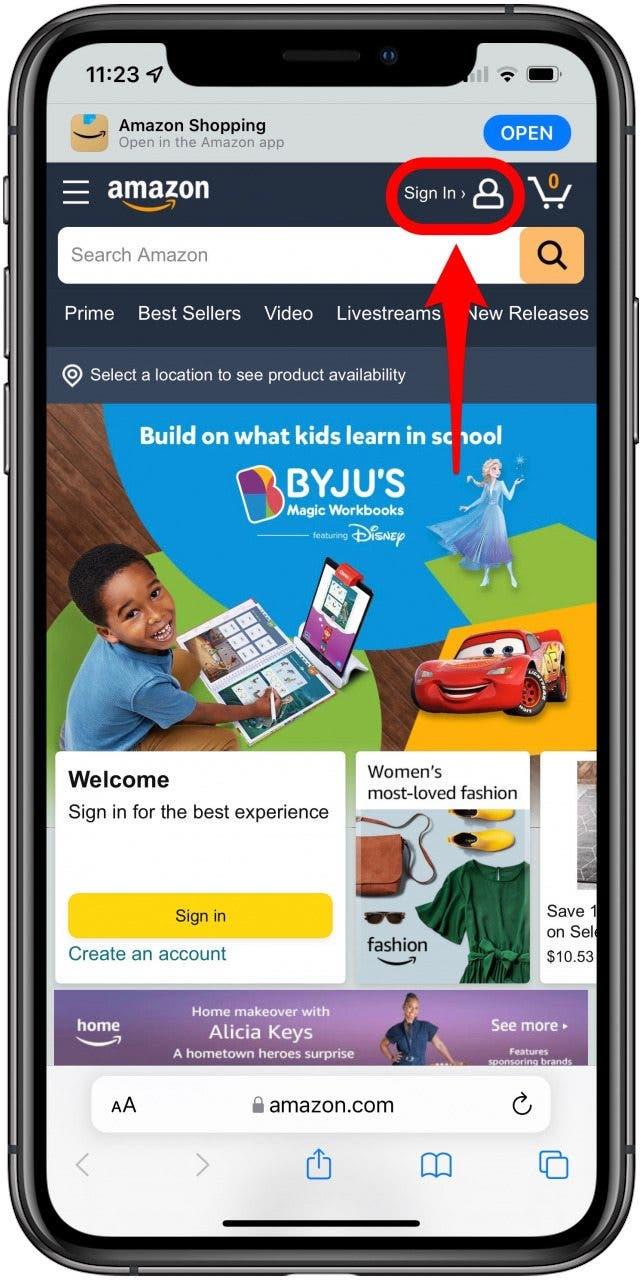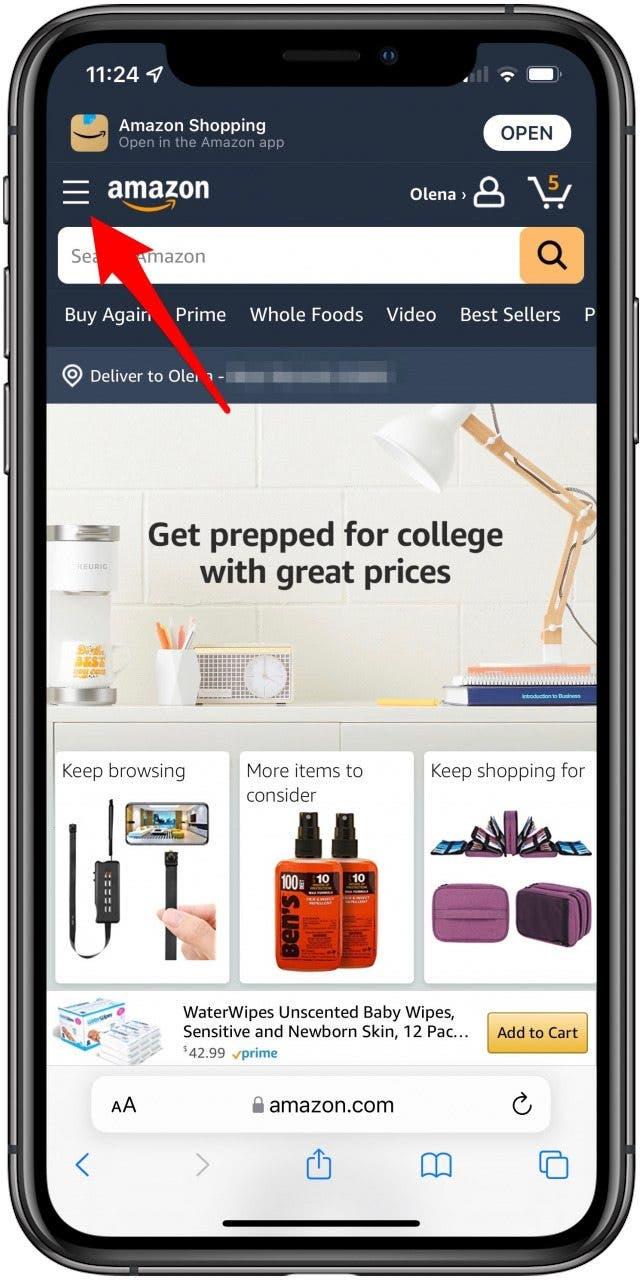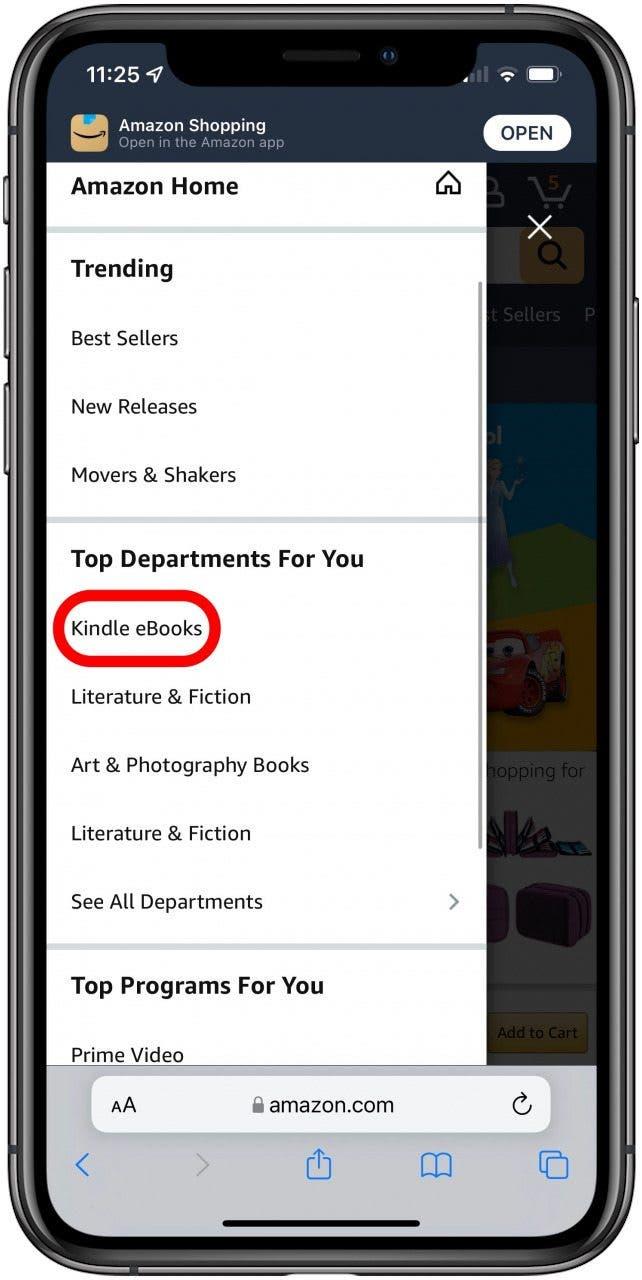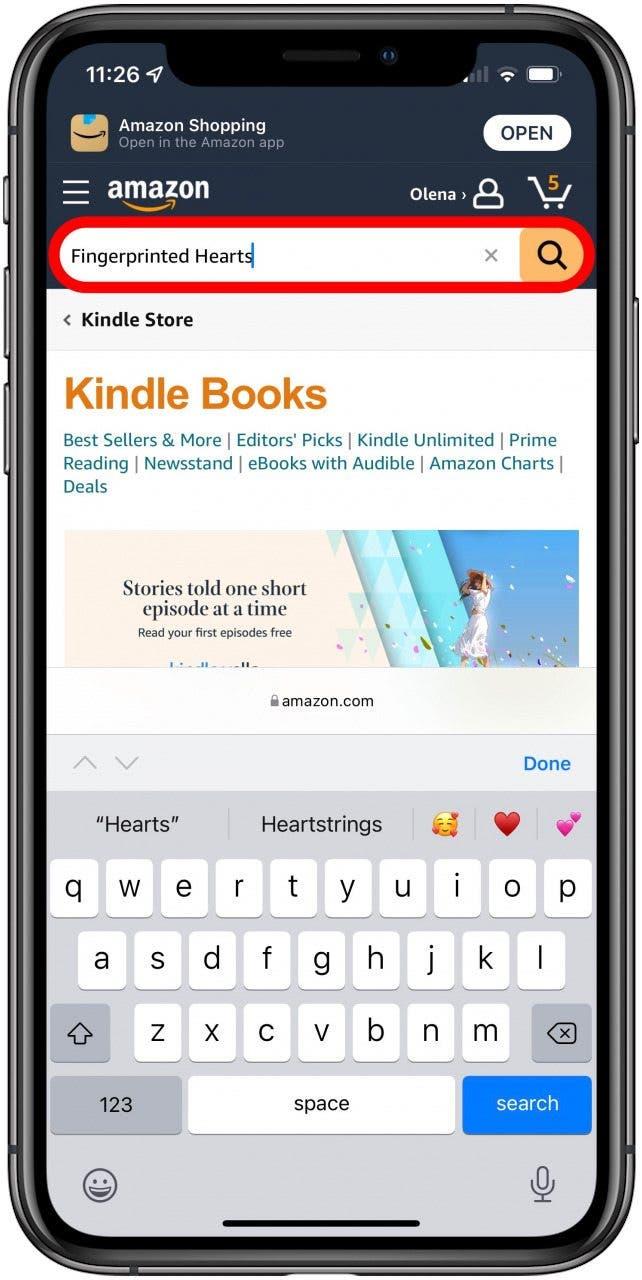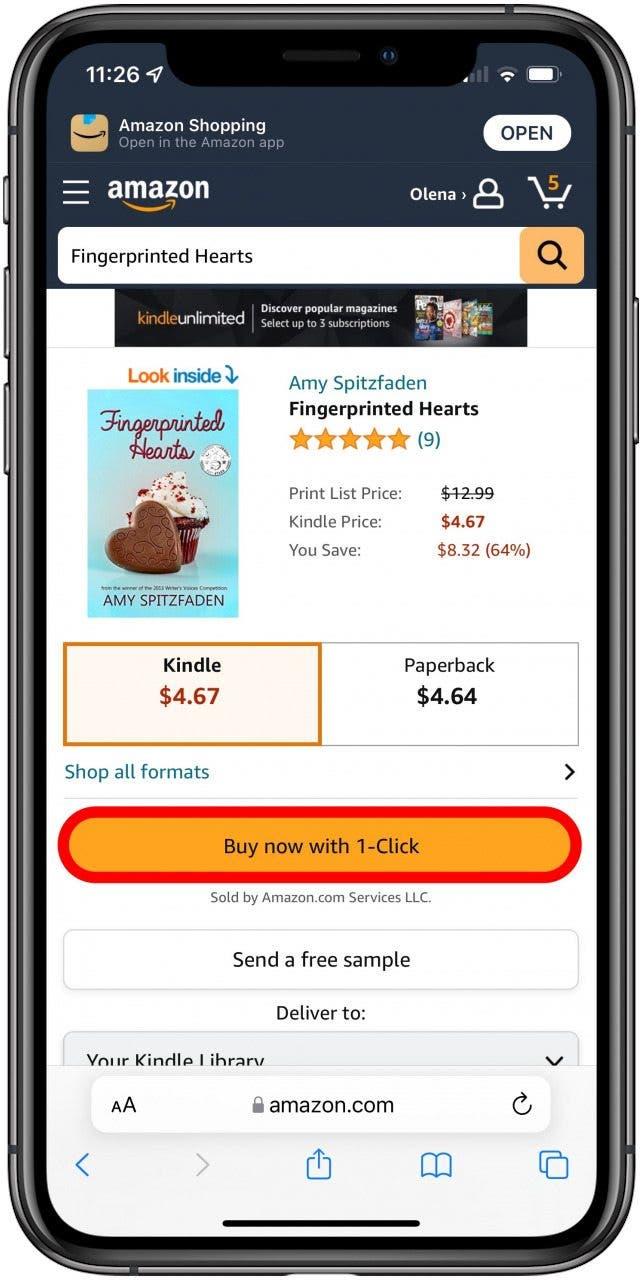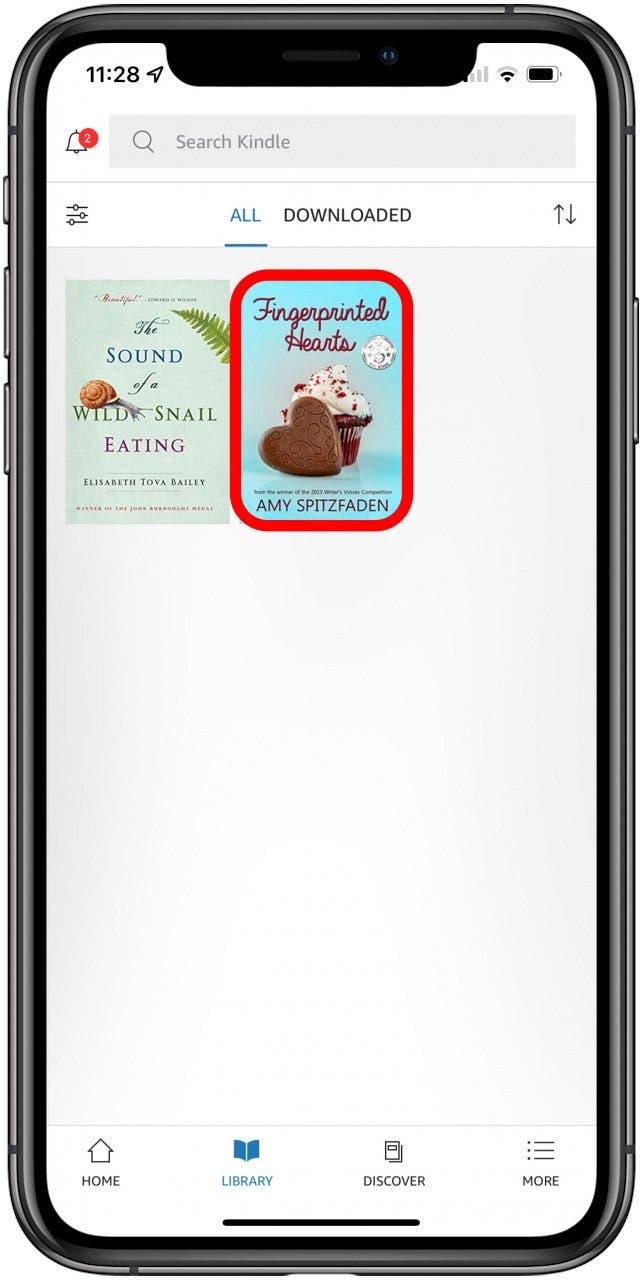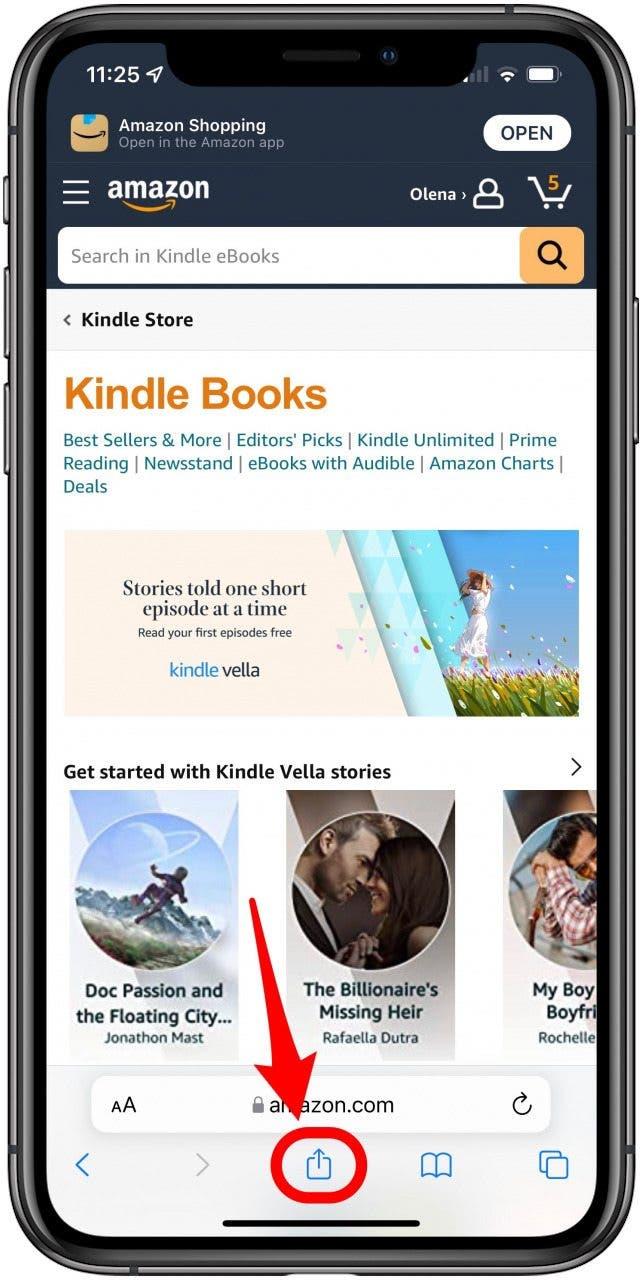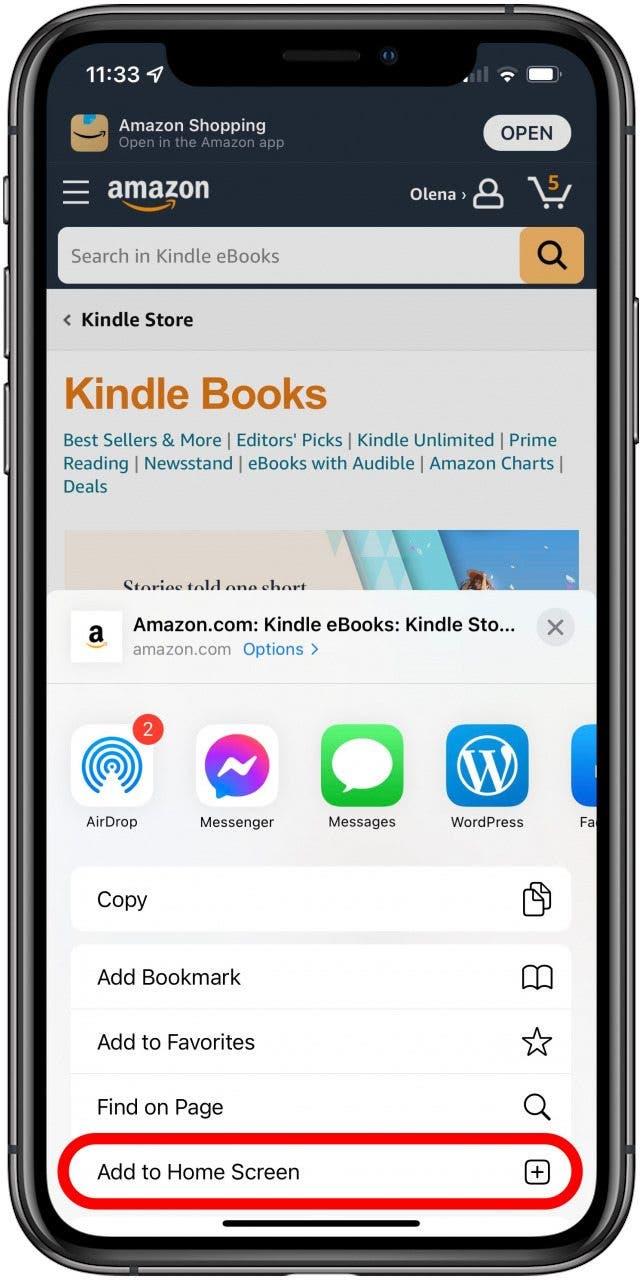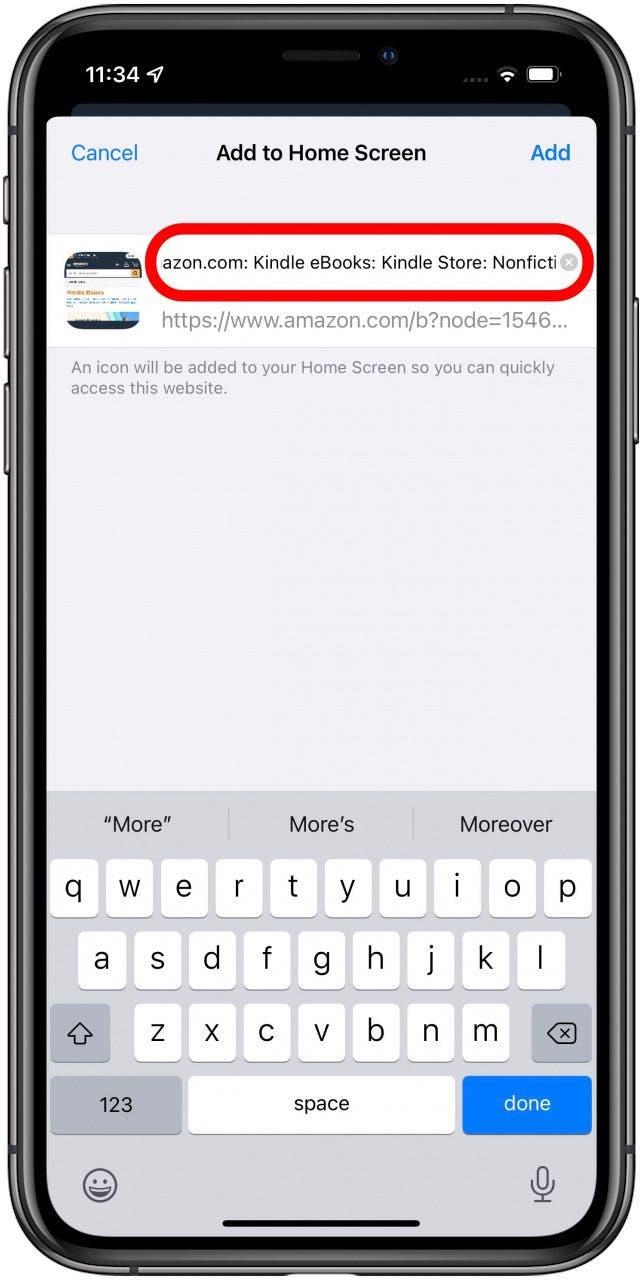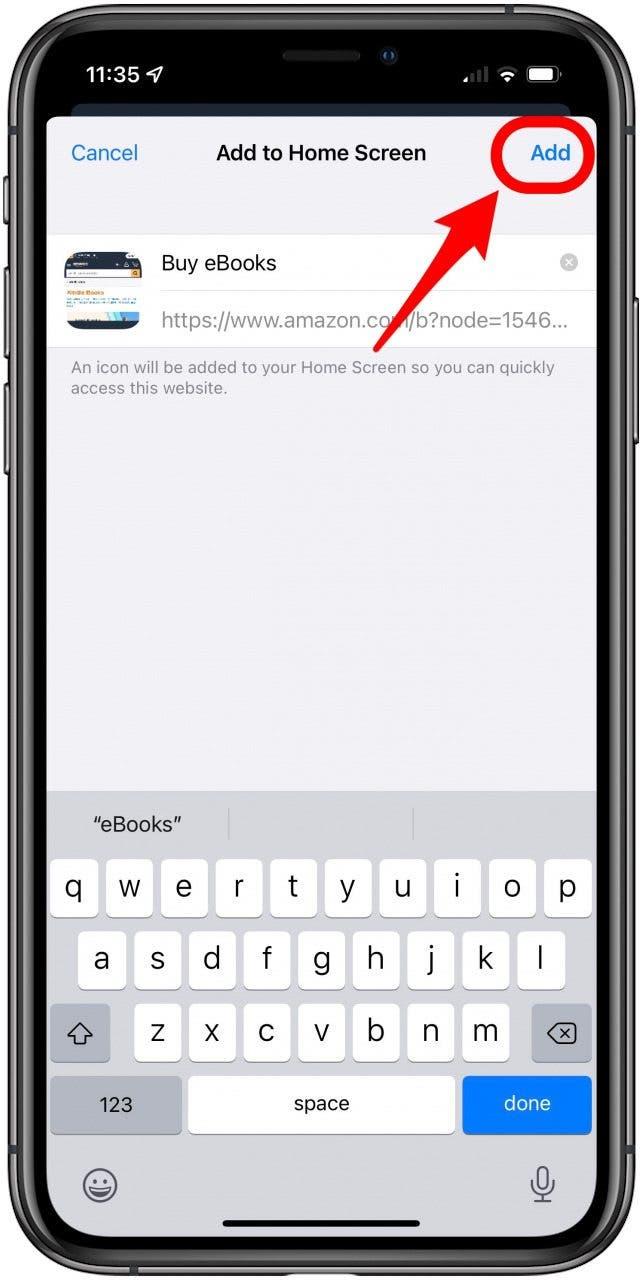האם אתה יכול לקרוא ספרי קינדל באייפד או באייפון? כן. אבל איך לקנות ספרי קינדל באייפון ובאייפד זה פחות פשוט. מכיוון שאמזון לא רוצה לשלם לאפל קיצוץ מכל רכישות בתוך האפליקציה, אינך יכול לקנות ספרים באפליקציית קינדל לאייפון או באפליקציית אמזון. אנו נראה לך כיצד לרכוש ספרי קינדל באייפון באמצעות Safari או דפדפן אינטרנט אחר כדי לבקר במקום זאת ב- Amazon.com.
קשורים: כיצד לשתף ספרי קינדל עם החברים והמשפחה שלך כשאין לך Amazon Prime
קפוץ אל:
- כיצד לקנות Kindle Book באייפון ובאייפד
- צור קיצור דרך לחנות Kindle עבור מסך הבית שלך< /a>
- מדוע אני לא יכול לקנות ספרי קינדל באפליקציית Amazon?
כיצד לקנות ספר קינדל באייפון ובאייפד
אין הוראות כיצד לקנות ספרים באפליקציית קינדל באייפון מכיוון שאמזון לא מאפשרת רכישת ספרים בתוך האפליקציה. עם זאת, אתה יכול לרכוש ספרי קינדל באייפון ובאייפד באמצעות הטריק שלהלן:
- פתח את אפליקציית Safari.

- נווט אל Amazon.com.

- ודא שלא להקיש על כל הנחיה לפתיחת אפליקציית אמזון.

- היכנס לחשבון אמזון שלך אם עדיין לא נכנסת.

- הקש עלשורת התפריט בחלק העליון של המסך.

- הקש על Kindle eBooks.

- חפש ובחר את הספר האלקטרוני של Kindle שברצונך לרכוש.

- הקש על קנה עכשיו בלחיצה אחת.

- וזה נקנה! הוא יופיע אוטומטית בספריות Amazon Kindle וKindle Reader שלך. ב-Kindle או באפליקציית Kindle ב-iPhone או ב-iPad, הקש על הספר שקנית כדי להוריד אותו למכשיר שלך.

טיפ למקצוענים: בכל פעם שאתה משתמש באתר עבור אפליקציה שיש לך, ה-iPhone או ה-iPad שלך ימשיכו לבקש ממך להשתמש באפליקציה במקום זאת. אם מנווטת בטעות לאפליקציית אמזון או קינדל ותנסה לרכוש את הספר, תראה את ההודעה "אפליקציה זו אינה תומכת ברכישה של תוכן זה. ספרים דיגיטליים וקומיקס שנרכשו מאמזון זמינים לקריאה באפליקציית קינדל". אם זה קורה, פשוט נווט חזרה לספארי.
חזור לראש הדף
צור קיצור דרך לחנות Kindle עבור מסך הבית שלך
נמאס לי לקנות ספרי קינדל אלקטרוניים על ידי ניווט לאתר אמזון דרך ספארי. אם אתה רוצה למצוא דרך קלה לקנות ספרי קינדל באייפד או באייפון שלך, יש קיצור דרך. כדי ללמוד עוד טריקים באייפון, הירשם לניוזלטר של טיפ היום. בחינם.
- פתח את אפליקציית Safari.

- נווט אל Amazon.com.

- ודא שלא להקיש על כל הנחיה לפתיחת אפליקציית אמזון.

- היכנס לחשבון אמזון שלך אם עדיין לא נכנסת.

- הקש על סמל התפריט בחלק העליון של המסך.

- הקש על Kindle eBooks.

- הקש על סמל שיתוף במרכז התחתון של המסך.

- גלול מטה עד שתמצא את הוסף למסך הבית והקש עליו. ייתכן שתצטרך להקיש על עוד כדי שאופציה זו תופיע.

- אתה יכול לשנות את שם הסמל על ידי הקשה על הכותרת. אני אוהב שלי להיקרא קנה ספרים אלקטרוניים.

- הקש על הוסף כדי ליצור סמל עבור חנות Kindle למסך הבית שלך.

- מעתה ואילך, תוכל לגשת בקלות לחנות Kindle על ידי הקשה על הסמל באייפון או באייפד שלך ולקנות את כל הספרים האלקטרוניים שאתה רוצה.

גם אם תקיש על קיצור דרך זה, מכשיר אפל שלך עדיין ינחה אותך לפתוח את אפליקציית אמזון. אם תעשה זאת בטעות, תצטרך לחזור למסך הבית שלך ולהקיש על קיצור הדרך או לבצע את השלבים כדי לפתוח אותו שוב בספארי.
חזור לראש הדף
למה אני לא יכול לקנות ספרי קינדל באפליקציית אמזון?
אפל אוספת אחוז מהכסף שהוצא על רכישות דיגיטליות בתוך האפליקציות במכשיריה; וכאשר אתה קונה ספרי קינדל באייפון או אייפד באמצעות ספארי או דפדפן אינטרנט אחר, 100 אחוז מהכסף הולך לאמזון.
אז התשובה לשאלות, למה אני לא יכול לקנות ספרים באפליקציית קינדל ולמה אני לא יכול לקנות ספרי קינדל באפליקציית אמזון היא שאמזון לא רוצה לשלם.
המאבק הזה על עמלות רכישה בתוך האפליקציה היא הסיבה שאינך יכול לקנות ספר קינדל לאחר הדוגמה ומדוע אינך יכול לקנות ספר קינדל באפליקציית אמזון באייפון או אייפד. זו גם הסיבה שאפשר לקנות ולהוריד ספרי Kindle ב-iPhone או ב-iPad או לגשת לחנות Kindle מה-iPhone באמצעות דפדפן אינטרנט ולא באמצעות האפליקציה.
למרבה המזל, הדרך לעקיפת הבעיה שלימדנו אותך תאפשר לך לקנות ספרים חדשים ללא טרחה!
חזור לראש הדף
עכשיו לכו לקרוא! אם אתה מתכנן לקנות עוד ספרי קינדל באייפון או אייפד שלך בעתיד, אני ממליץ לך בחום ליצור קיצור דרך לחנות אמזון ממסך הבית של האייפון או האייפד שלך. לאחר מכן, למד כיצד למחוק ספרים מאפליקציית Kindle שלך. אם אתה מנסה לקרוא ספרים ומגלה שה-iPad שלך בפיגור, עיין בטיפים השימושיים האלה כדי לגלות למה ה-iPad שלך כל כך איטי .